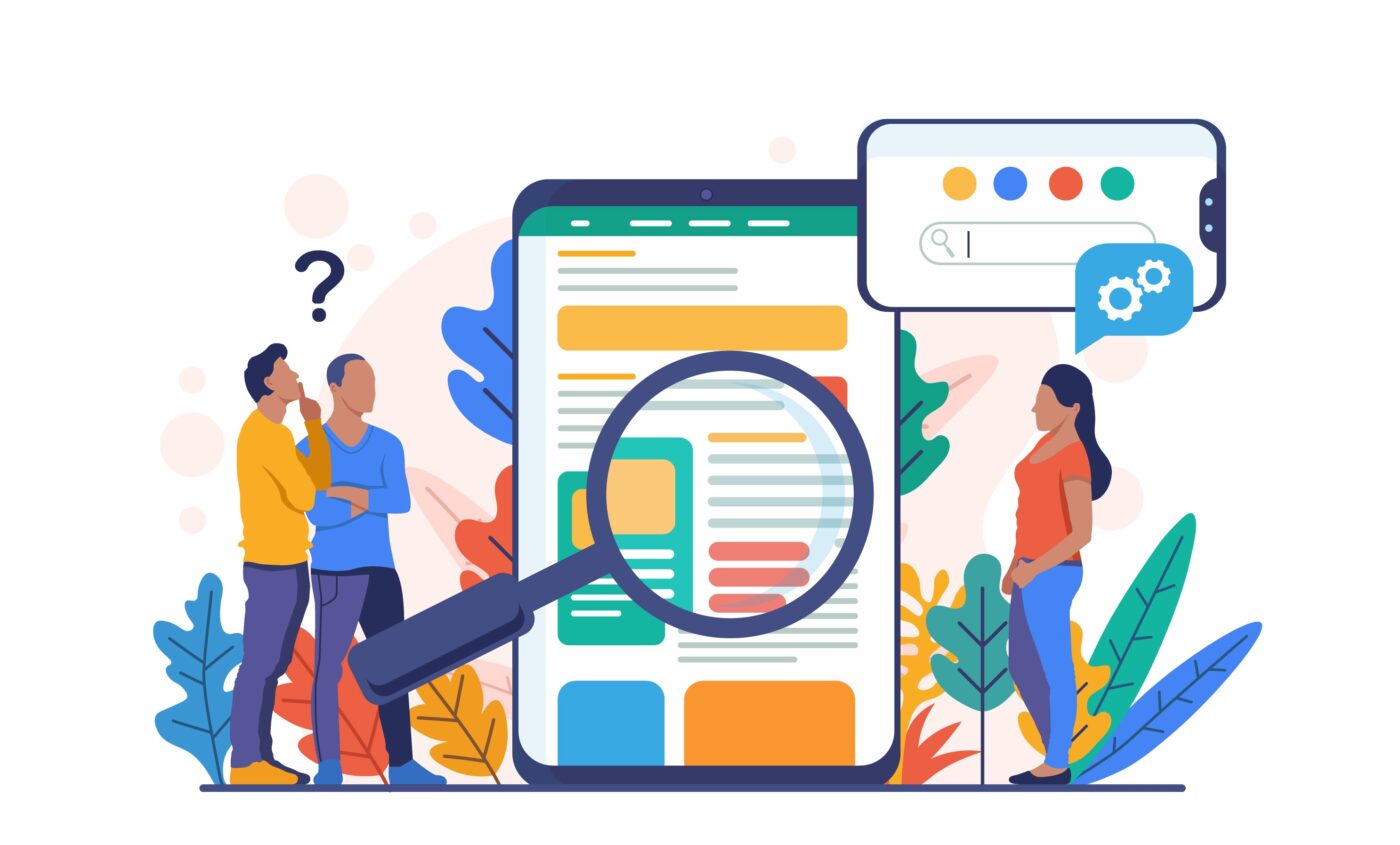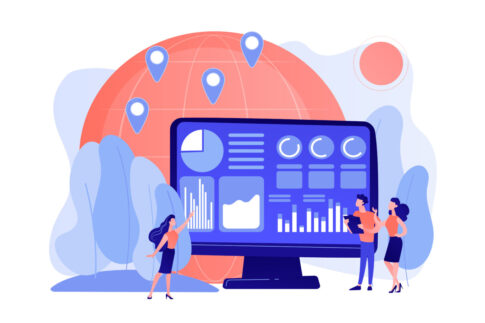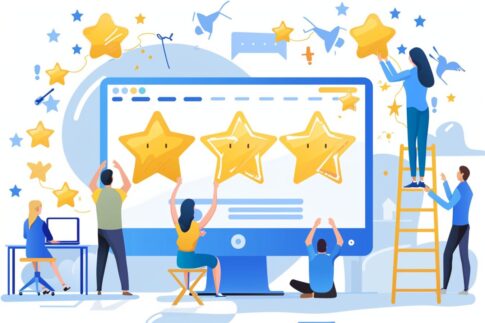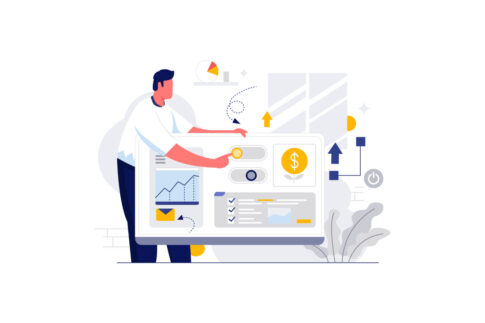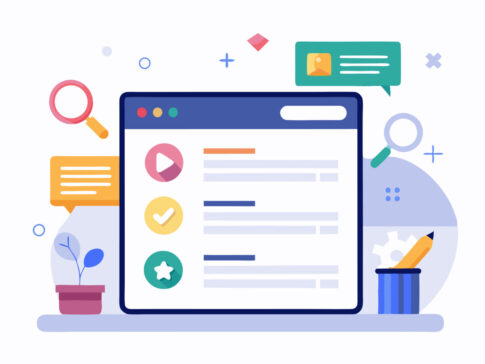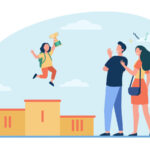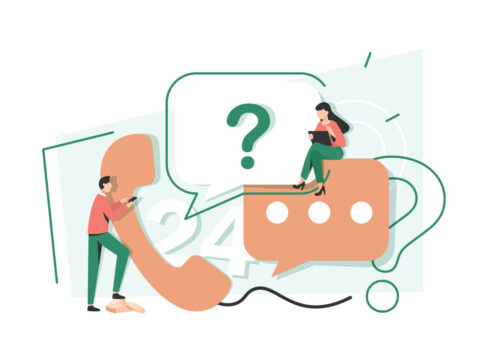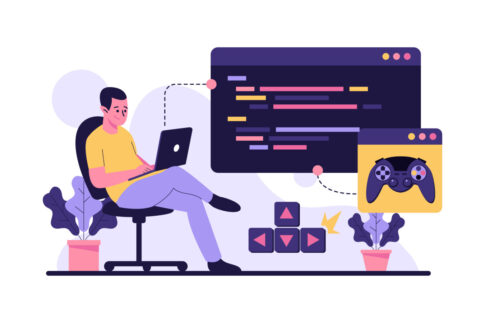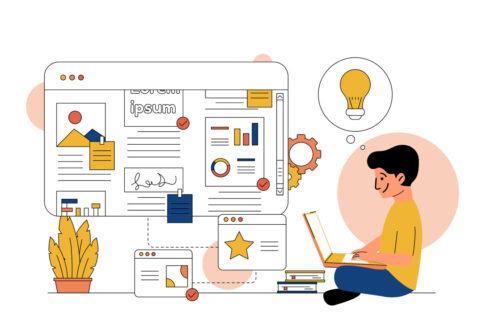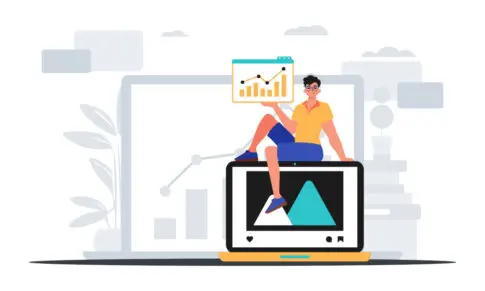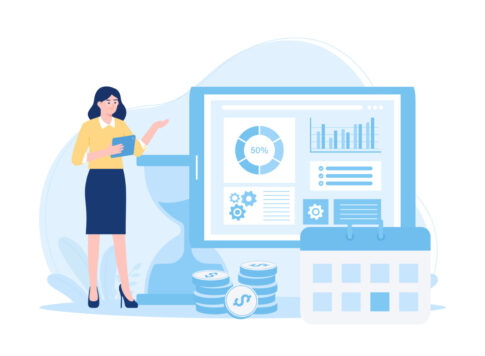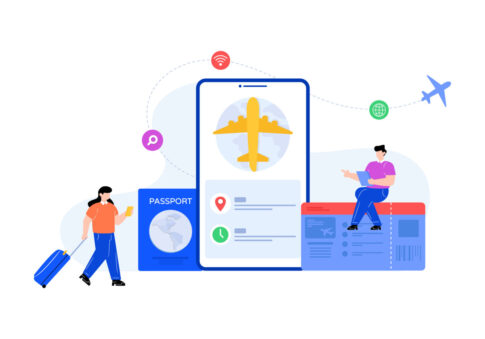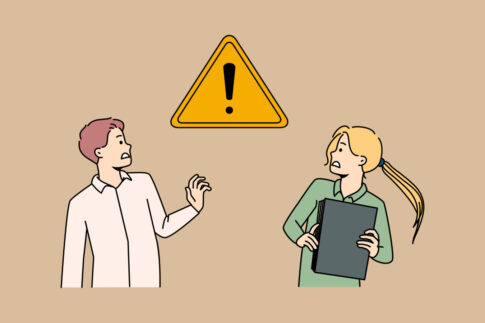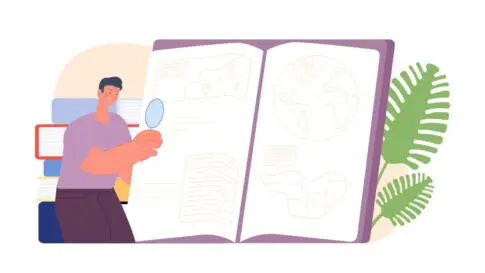Googleアラートは、指定キーワードの新着記事を自動で届ける無料サービスです。本記事は〈仕組み〉〈最適な設定〉〈除外語・サイト指定〉〈アメブロでのネタ化〉までを一気に整理。競合・季節行事・ブランド言及を逃さず、下書き作成までの時短フローを作れます。
仕組みと基本

Googleアラートは、あらかじめ指定したキーワードの「新しい公開ページ」をGoogleのインデックス更新に合わせて検知し、メールで知らせてくれる無料サービスです。
監視できるのは検索で到達できる公開情報(ニュース・ブログ・一般サイトなど)で、非公開SNSや有料会員ページ、動的に変わる在庫/価格画面などは対象外です。
頻度は「その都度/1日1回/週1回」から選べ、言語・地域・件数(上位のみ/すべて)も調整できます。
アメブロ運用と組み合わせると、①記事ネタの早期発見、②競合・ブランド言及の把握、③季節イベントや行政発表の取りこぼし防止、という3つの効果が得られます。
受信した情報はそのまま転載せず、一次情報(公的資料・元の発表)に当たって確認し、アメブロでは「体験や見解」「読者が取りやすい行動」に落として活用します。
| 項目 | 内容 |
|---|---|
| できること | 新着公開ページの自動検知/メール通知(頻度選択可)/言語・地域・件数の調整 |
| できないこと | 非公開SNS・会員専用・ログイン必須ページの監視/全件の即時網羅(リアルタイム保証はない) |
| 主な用途 | 記事ネタ収集/競合・ブランド言及の把握/季節・行政・業界ニュースの見落とし防止 |
| アメブロでの活かし方 | 早見まとめ→体験・写真・注意点を加えて独自化/関連内部リンクで回遊を促進 |
Googleアラートの仕組みの把握
アラートは「Google検索の新規インデックス登録/更新」をトリガーに通知が行われます。つまり、検索で到達できる公開ページのうち、あなたのクエリに合致した“新しい/更新された”ものが候補です。
通知の粒度は設定に依存します。「その都度」は気づきが早い一方でノイズが増えやすく、「1日1回」は見落としが少なく実務向き、「週1回」は整理に向きます。
合致の精度はクエリ設計で大きく変わります。語の完全一致は二重引用符(”◯◯”)、除外はマイナス(-◯◯)、特定サイトはsite:、複数候補は OR を使うとコントロールしやすくなります。
業種別の具体例を挙げると、飲食は「“新メニュー” AND 地域名 -求人」、美容は「“新色” OR “限定色” -メルカリ」、ECは「“入荷” OR “再販” site:メーカー公式」、医療/クリニックは公的発表の語(例:予防接種名+自治体名)でアラート化し、アメブロでは体験や注意点に置き換えるのが安全です。
- 仕組みの要点:検索に出る公開情報の新規/更新を検知→設定頻度でメール通知
- 精度を上げる:“完全一致”/-除外語/site:特定サイト/OR を組み合わせる
- 頻度の選び分け:速報性=その都度/実務=1日1回/振り返り=週1回
- 活用前提:通知=未検証情報。一次情報で裏取り→自分の言葉と写真で独自化
利用前の前提と注意点
アラートは便利ですが、「届いた=正しい」ではありません。まず、出所と日付を確認し、一次情報(公的機関・メーカー公式・元発表)で裏取りします。
引用や画像は権利の扱いに注意し、スクリーンショット転載は条件を確認のうえ最小限にします。医療・法規・安全に関わる話は、体験や所感の域にとどめ、断定や推奨は避けます。
さらに、ノイズ対策は必須です。求人・中古販売・価格比較・掲示板など、意図しない面からのヒットは-求人 -中古 -価格 -掲示板などで除外します。
個人名のアラートは配慮が必要で、プライバシーや名誉の観点から取り扱いを慎重に。最後に、通知の使い過ぎは疲労の元です。
週に一度「読む/下書き/削除」に仕分ける時間を確保し、受信箱を空にする習慣を作りましょう。
- 一次情報で裏取り(公的資料・公式発表・元ページ)→未確認のまま拡散しない
- 権利と配慮(画像・ロゴ・引用の扱い/個人名・医療・法規は慎重に)
- ノイズ除外(-求人 -中古 -価格 -掲示板 などを追加)
- 通知疲れ対策(頻度は“1日1回”から/週1仕分けで受信箱ゼロ)
アメブロと組み合わせる狙い
アラートの価値は、「早く知ったこと」をアメブロで読者が動ける形に変える点にあります。情報を受け取ったら、①一次情報で要点を確認→②読者の判断語(費用/時間/手順/対象地域)の一行に要約→③自分の体験写真・具体例・注意点を足して独自化、の順で下書き化します。
飲食なら「新店/新メニュー/物価動向」を地域名と予算で要約し、レビューや写真を添える。美容は「新色/成分/発売日」を一行で示し、手持ち比較や肌タイプの注意を加える。
ECは「再販/入荷/公式アップデート」を要約し、サイズ・返品可否など判断材料を明記。医療/クリニックは「公的発表の要点」を紹介するに留め、受診目安や問い合わせ先は一次情報へ誘導します。
アメブロ内の回遊は、入門→詳解→実践(申込/予約/購入)への内部リンクで設計し、タイトル・冒頭100字・第一画像・SNS文言の言い回しをそろえて滞在を伸ばします。
| 組み合わせの場面 | アラートで拾う内容 | アメブロでの変換ポイント |
|---|---|---|
| 飲食 | 新店/新メニュー/値上げ・キャンペーン | 地域+予算+所要の一行→実食写真・地図・回遊(関連店) |
| 美容 | 新色/処方変更/発売日 | 成分・色比較・肌タイプ注意→手持ち比較の写真と感想 |
| EC | 再販/入荷/仕様更新 | サイズ・納期・返品条件→購入判断の早見表 |
| 医療 | 公的発表/自治体告知 | 要点要約+体験の範囲を明示→一次情報への導線 |
この「受信→確認→要約→独自化→回遊」の型を作るだけで、情報の鮮度と信頼を両立しつつ、アメブロの更新が安定します。
仕組みと基本

Googleアラートは「指定した語に関する新しい公開ページ」が検索エンジンに登録されたタイミングで通知してくれる無料サービスです。
アメブロ運営では、世の中の変化をいち早くキャッチして記事ネタやファクト確認に使える一方、受信した情報が必ずしも正確とは限らない点に注意が要ります。まずは“何のために知らせてほしいか”を明確にし、目的別にアラートを分けて登録します。
よくある目的は、①ネタ収集(季節イベント・業界動向・トレンドワード)、②競合・ブランド監視(店名/商品名/著者名などの言及把握)、③リスク管理(不具合・障害・リコール等の早期発見)です。
アメブロと組み合わせる利点は、受け取ったテーマを自分の体験・写真・チェックリストに変換しやすいことにあります。
通知メールをそのまま転載せず、一次情報(公式発表・公的資料)で裏取りし、読者が行動しやすいよう〈要点1行+判断材料(費用/手順/いつまでに)〉へ要約してから下書きに落とし込みます。
- 目的を決める(ネタ収集/競合監視/リスク管理)。
- Googleアカウントでログインし、アラート作成画面でキーワードを入力。
- 「ソース=自動」「言語・地域」「頻度(まずは1日1回)」を選択。
- ノイズを減らすために除外語(例:-求人 -中古 -掲示板)を追加。
- 配信先(自分のメール、またはRSS)を選択し、プレビューで妥当性を確認。
- Gmailのフィルタ/ラベルで振り分けルールを作成し、週1回の整理枠を確保。
Googleアラートの仕組みの把握
Googleアラートは、Google検索のインデックス更新をトリガーに、設定したクエリへ新たに合致したページを抽出し、まとめて通知します。
対象は公開ページ(ニュース、ブログ、一般サイト、動画、ディスカッション、書籍など)で、ログイン必須や会員限定、アプリのタイムラインのようなクローラブルでない領域は拾いません。通知の質はキーワード設計に大きく依存します。
完全一致は二重引用符(”アメブロ Googleアラート” のような表記)、不要語の除外はマイナス記号(-)で実現でき、特定ドメインだけを見たいときは site:example.com、選択肢を広げたいときは OR を使います。
業種別の考え方として、飲食は「地域名+メニュー名+新規/閉店」、美容は「ブランド名+新色/成分変更」、ECは「商品名+再入荷/販売再開」、医療・クリニックは「ワクチン名+自治体名+接種」で、公的発表を起点にしつつ自院・自店の案内へ変換します。
- インデックスが前提:リアルタイム完璧ではないため“見落としゼロ”は期待しない。
- プレビュー必須:保存前に想定外のヒット(雑音)が多くないかを確認。
- クエリは定期メンテ:1~2週使ったら、反応が薄い語は絞り直す。
- 通知は素材:一次情報で検証し、アメブロでは体験・写真・チェックリストで独自化。
利用前の前提と注意点
アラートは情報収集を自動化しますが、精度や権利面の前提を理解して運用する必要があります。まず、通知の元記事が正確であるかは必ずしも保証されません。
公的機関の発表や公式サイト、一次データで裏取りし、日付・発表主体・対象範囲を確認します。次に、転載やスクリーンショットは権利・利用規約に注意し、必要最小限の引用と出所明示、要点の自分の言葉での要約を基本にします。
また、個人名や医療・事故・炎上ワードのアラートはプライバシー・風評の観点から取り扱いを慎重にし、事実確認前の断定や拡散は避けます。
さらに、ノイズの多い語(「無料」「求人」「口コミ」など)は除外語を合わせて設定し、国や言語のスコープを適切に絞ると受信品質が改善します。最後に、通知疲れを防ぐため、初期は“1日1回×最小限の本数”から始め、効果が見えてから段階的に拡張するのが安全です。
- 一次情報で裏取り:公式発表・公的資料・元ページに必ず目を通す
- 権利配慮:画像やロゴの扱いに注意、引用は最小限・要約は自分の言葉で
- プライバシー配慮:個人名や事件・医療ワードは慎重に、断定や煽りを避ける
- ノイズ対策:除外語・地域・言語を設定、効果が薄いアラートは停止/修正
アメブロと組み合わせる狙い
アメブロ運営でのゴールは「早耳」ではなく「役立つ記事に変換して公開し、反応を得ること」です。Googleアラートは素材の自動収集係、アメブロは編集・発信の本丸と位置付けます。
たとえば飲食店なら「地元で話題の新店情報」を受信→自分で訪問/撮影し、営業時間・価格帯・予約方法・アクセスを1画面に整理して公開。
美容院なら「新トレンドのヘアスタイル名+施術薬剤名」を監視→サロン事例とビフォーアフター写真、所要時間・料金・注意点をセットで解説。
ECなら「ブランド名+再入荷/在庫復活」を受信→アメブロでサイズ感・着用画像・返品/送料の注意をまとめ、内部リンクで関連レビューに回遊させます。医療/クリニックは公的発表を要点化し、受診の目安と問い合わせ先を示すにとどめます。
| 受信例 | アメブロの変換ポイント | 指標(読者が欲しい情報) |
|---|---|---|
| 「◯◯市 新店 オープン」 | 実地写真+メニュー抜粋+地図。予約方法と混雑目安を追記 | 予算/場所/所要時間/ベビーカー可否・駐車有無 |
| 「新作コスメ 成分 公式」 | 公式要約+実際の発色写真+肌タイプ別の注意 | 価格/発売日/買える場所/使い方のコツ |
| 「ブランド名 再入荷 通知」 | サイズ表・着用例・返品条件の早見表化。購入ボタンへの導線 | 在庫/サイズ感/納期/送料・手数料 |
設定とキーワード設計
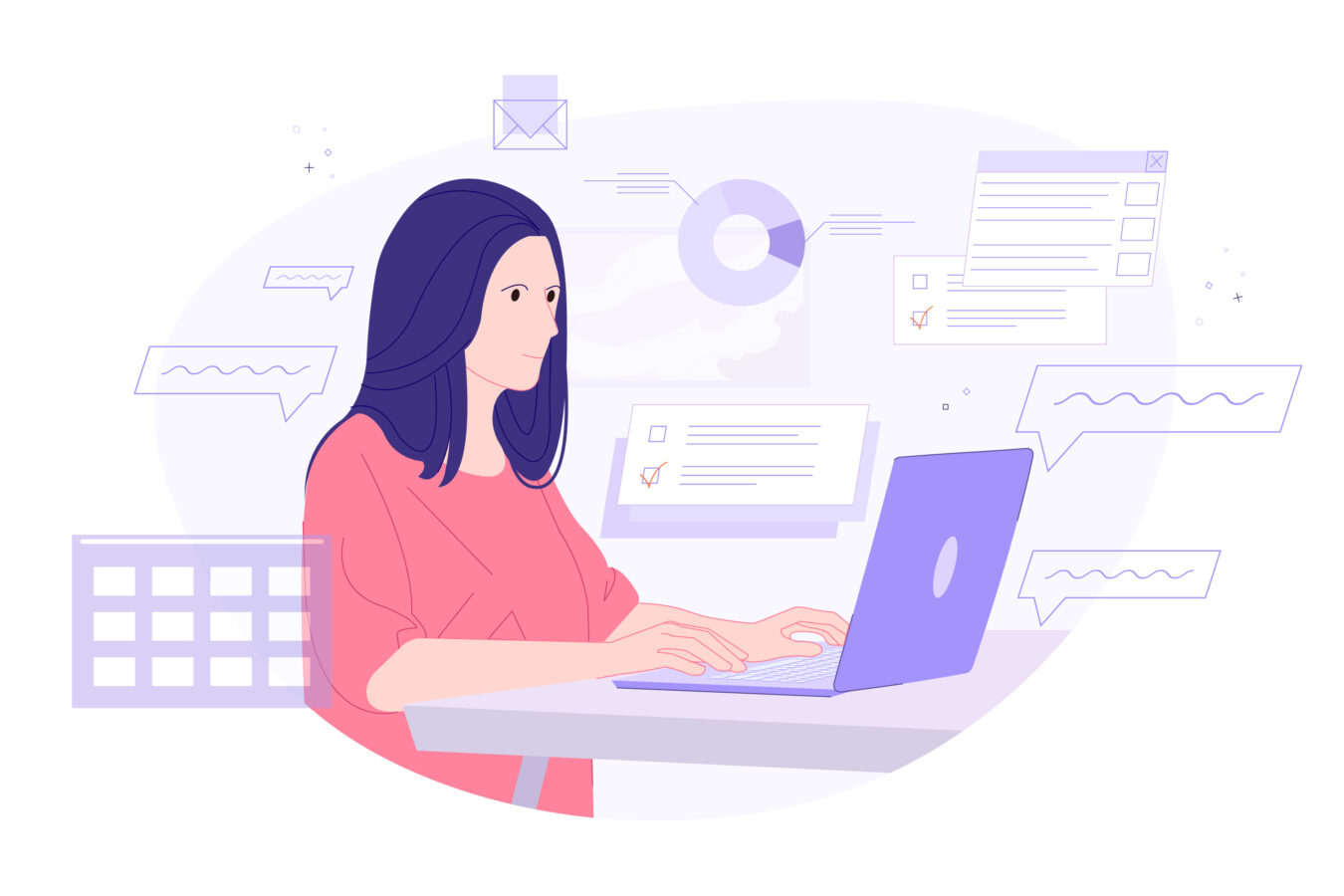
Googleアラートは「何を、どの粒度で、誰に、いつ届けるか」を具体化してはじめて効果を発揮します。
最初に、アメブロの更新目的に沿ってキーワード群を役割別に分けます。①コア語(ブログの主軸。
例:アメブロ関連、業界の基幹用語、ブランド名)②機会語(季節行事・流行語・新製品・政策発表など時期性が強い語)③リスク語(不具合、炎上、値上げ、障害、リコール等)です。
各グループで「完全一致させたい語」と「広く拾いたい語」を切り分け、除外語・地域・言語を併記した“ひな形”を作ると後の調整が簡単になります。
設定時は、プレビューで最新のヒット例が想定どおりかを毎回確認し、外れていれば即修正します。
受信した結果は、Gmailラベル(例:Alert/ネタ、Alert/競合、Alert/リスク)で自動仕分けし、週次のレビュータイムに「下書き化/後回し/削除」に振り分けると運用負荷を抑えられます。
- キーワードは「役割別」に束ねる(コア/機会/リスク)。
- 完全一致(”用語”)と部分一致(複合語)を併用して取りこぼしとノイズのバランス調整。
- 地域・言語・ソースは目的に合わせて絞る(例:ローカル集客=地域限定)。
- 受信後は必ずラベル付け→週次で“不要を捨てる”前提で運用し、溜めない。
反応が出るキーワードの決め方
反応(クリック・保存・下書き化)を生むキーワードは「読者の判断語」と結びついています。抽象語を避け、読者が意思決定に使う具体語(価格・時期・場所・手順・対象)を必ず含めます。
さらに、検索意図の型(情報収集/比較/取引)に合わせて語尾や構文を調整します。アメブロに落とす前提で、業種別の“勝ちパターン”を持っておくと設計が速くなります。
| 目的 | コア語+補助語の例 | 反応を出すための要点 |
|---|---|---|
| ネタ収集(一般) | 「アメブロ 新機能」「ブログ 書き方 コツ」「アクセス数 伸ばし方」 | 完全一致と部分一致を混在。数字語(◯選、◯分、202X、価格)を入れる |
| ローカル集客(飲食) | 「“渋谷 ランチ 新店”」「渋谷 ランチ OR カフェ 期間限定 -求人」 | 駅名+業態+新着/限定。求人・食べログ系は除外。予算語(1000円、コスパ)を併記 |
| 美容/クリニック | 「“新メニュー 眉毛パーマ” OR “○○クリニック 休診”」 | 施術名を完全一致、併用ワードで季節(夏 予約/花粉/乾燥)を追加 |
| EC/物販 | 「ブランド名 再入荷 OR 値上げ」「型番 ABC-123 予約開始 -転売」 | 型番は完全一致。転売/メルカリ等を除外して公式・一次情報を優先 |
受信結果のCTRが低い語は、読者の判断語(価格/期日/場所/手順)を一語追加、または不要語を削って再テストします。1~2週間で反応のない語は休止し、上位3本に予算と時間を集中させると成果が安定します。
除外語・サイト指定・地域の基準
ノイズを減らす設定は、アラート運用の生産性を大きく左右します。まず除外語です。
求人・中古・掲示板・動画切り抜き・広告在庫など、意図しない面からのヒットは「-求人 -転職 -中古 -メルカリ -ヤフオク -掲示板 -PR -広告」などで抑えます。
次にサイト指定です。公式発表だけに絞るなら「site:example.co.jp」「site:tokyo.lg.jp」、逆に比較系だけを拾うなら「site:価格比較系ドメイン名」を個別に追加します。
地域は「国/地域」を設定で絞れるほか、クエリへ地名を入れると精度が上がります(例:渋谷、梅田、札幌、横浜 など)。
多店舗展開の飲食なら各出店エリア名を別アラートに分ける、クリニックやサロンは商圏+施術名、EC は「ブランド名+配送遅延+国名」のように組み合わせ、物流影響を早期に察知します。
- 除外の初期セット:-求人 -転職 -中古 -メルカリ -ヤフオク -掲示板 -PR -広告 -まとめ
- 公式優先の例:site:「自治体ドメイン」「メーカー公式ドメイン」+発表/お知らせ/ニュース
- 地域の絞り方:都市名/区名/駅名をクエリに含める+アラートの地域設定を該当地域に
- 定期見直し:ノイズが3割超なら語の見直し。除外し過ぎて空振りなら緩める
配信頻度・言語・通知先の設定
配信設定は「見逃さない」と「疲れない」の両立が鍵です。頻度はまず“1日1回”を基準にし、速報性が要るリスク系だけ“その都度”、読み物系は“週1回”に分けます。
言語は日本語を基本に、ブランドや海外ソースを追う場合のみ英語等を追加します。地域は商圏に合わせて絞ると精度が上がります。
通知先は Gmail と RSS の二択ですが、メール運用が多い場合はラベルとフィルタを用意すると見落としが減ります(件名に共通プレフィックスを付与→自動ラベル→受信トレイをスキップ→毎朝8時にラベルだけ確認)。
チーム運用では、RSSを共有リーダーに流すと「だれが読んだか」を可視化しやすく、週次の選定会議で“採用/保留/破棄”に分けられます。
- 頻度:ネタ収集=1日1回/リスク=その都度/振り返り=週1回
- 件数:まずは「上位の結果のみ」→ノイズが少なければ「すべて」に拡張
- 言語・地域:日本語+主要商圏。海外ブランドは英語アラートを別枠で作成
- 配信先:個人はGmail+ラベル運用、チームはRSSで共有リーダーへ
設定後は、1〜2週間で「開封率・クリック率・下書き化率」を確認し、反応の薄いアラートは停止または調整します。過剰な通知は集中力を削ぐため、“作るより捨てる”を恐れない姿勢が長期運用の近道です。
情報収集と整理
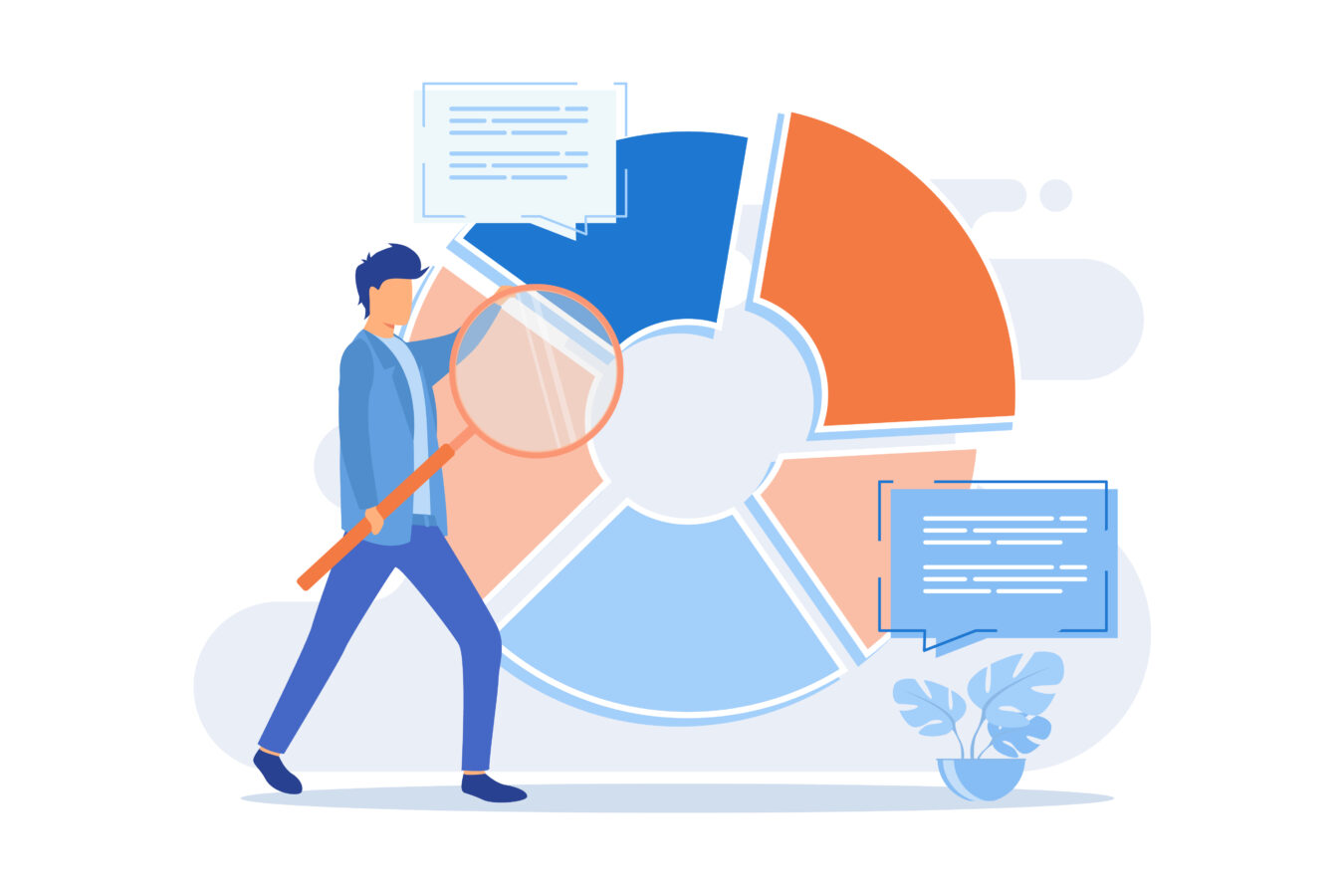
Googleアラートは“集める”だけでなく、“要るものだけ残す”設計にして初めて成果につながります。
ポイントは、①目的別にアラートを分ける(ネタ/競合・ブランド/リスク)、②受信後は同じ手順で仕分ける(読む→要約→下書き化 or 保留 or 削除)、③週次レビューで配信設定を微調整する、の三段です。
アメブロでは季節イベント(入園・GW・お盆・七五三・年末など)や行政発表、新商品・値上げ情報が“読者の判断語(いつ・どこで・いくら・どうする)”と相性が良いため、先回りで拾える体制を作ります。
飲食は「地域+限定+新メニュー」、美容・クリニックは「施術名+季節語」、ECは「ブランド名+再入荷/出荷遅延」など、反応が出る語を役割別に束ねて運用します。
受信したメールは受信箱に溜めず、ラベルで自動振り分け→既読・未読でステータスを明確化。要点は自分の言葉で1行に要約し、アメブロの下書きに貼り付けて“いつでも書ける状態”を作ります。
| 役割 | アラート例と整理のコツ |
|---|---|
| ネタ収集 | 「季節+イベント」「業界+新発表」。要点1行(期日/費用/対象)→下書きへ即転記 |
| 競合/ブランド | 「店名/施術名/商品名」「レビュー/比較」。スクショは避け、要点・数字だけメモ |
| リスク | 「不具合/障害/リコール/休業」。一次情報で裏取り→注意喚起は体験と範囲を明記 |
“集める→間引く→要約→下書き”を同じ型で回すと、情報は負担ではなく更新の燃料になります。
記事ネタと季節イベントの把握
季節はネタの宝庫です。アラートで拾いやすい語を“年間カレンダー”に落とし込み、毎月の焦点を決めておくと取りこぼしが減ります。
たとえば春は「入園準備/花粉/新生活」、夏は「帰省/冷房/レジャー」、秋は「運動会/七五三/乾燥」、冬は「年末年始/暖房/感染対策」。
ここに業種軸を足します。飲食なら「地域名+季節メニュー+限定」、美容・クリニックは「季節トラブル(乾燥・紫外線・花粉)+対応策」、ECは「福袋/再入荷/セール開始」などが反応しやすい語です。受信後は“記事化の見取り図”を即作成します。
- 要点一行:〈いつ・どこで・何が変わる/始まる・目安価格〉を20〜40字で。
- 読者の判断語:費用/時間/場所/手順を最初に提示(例:予約は◯日まで/所要15分)。
- 独自化の素材:自分の写真/比較表/チェックリスト(持ち物・注意点)。
- 内部回遊:入門→詳解→申込・予約へ流すリンクを先に決める。
アラートは“前振り”にも使えます。イベント2〜3週間前に集めた情報を、アメブロで「準備の早見表」として先出しすれば、保存と回遊が伸びやすくなります。
競合・ブランド言及の監視導入
競合/ブランドの監視は「拾い過ぎない設計」がコツです。まず、完全一致(”店名” “商品名” “施術名”)とゆるい拾い方(ブランド名 OR 型番)を分け、ノイズ源(-求人 -中古 -掲示板 -メルカリ など)を初期セットに入れます。
店舗・サロン運営なら「地域名+店名/施術名+クチコミ/休業/キャンペーン」、ECなら「ブランド名+再入荷/値上げ/出荷遅延」、士業・医療なら「制度名+自治体名+発表/改定」を基本に。
受信後は“比較の軸”をそろえてメモ化します(価格/内容/所要/条件/特典/注意)。数値が揃うと公平な比較ができ、アメブロの記事でも“選び方の基準”として説得力が出ます。
| 監視対象 | キーワード例 | 記事化の視点 |
|---|---|---|
| 飲食/サロン | 「”店名” OR “施術名” -求人 -予約代行」「地域名+新店/値上げ」 | メニュー/料金/予約導線/設備を同条件で比較、写真と体験で独自化 |
| EC/物販 | 「ブランド名 再入荷 OR 予約開始 -転売」「型番 完売 OR 値上げ」 | サイズ・納期・返品条件を早見表に、使用感やコーデ写真で差別化 |
| 医療/士業 | 「制度名 自治体名 発表/改定」「薬剤名 安全性 事務連絡」 | 一次情報の要約+受診/手続き動線。断定せず注意点を明示 |
監視は“攻め”だけではありません。自ブランド名のアラートで言及を把握し、誤解があれば丁寧に補足、好意的な紹介には感謝と追加情報で関係を深めます。
保存・ラベル・既読フローのテンプレ
受信後の処理は「迷わない仕組み」にします。Gmailなら件名に共通語(例:[Alert/ネタ])を含め、フィルタで自動ラベル→受信トレイをスキップ→毎朝の“チェック5分”で処理。
RSS運用なら共有リーダーで“誰が読んだか”を可視化します。テンプレは以下の一枚で十分です。
- 0分:件名で選別→開くのは〈ネタ/競合/リスク〉の3ラベルのみ
- 1分:要点一行メモ(期日/費用/対象/手順)を下書きの冒頭へ貼り付け
- 2分:一次情報で裏取り→リンク先の数値(価格・日付・条件)だけをメモ
- 3分:写真/表/チェックリストの素材箇所を空欄で作成(後で埋める)
- 4分:内部リンクの行き先(入門→詳解→申込)を決める
- 5分:保留/削除の判断→保留は期限(◯日まで)をメモして終わり
週1のレビューでは、①開封率・下書き化率、②採用→公開までの所要、③反応(保存/回遊/到達)を並べ、反応の薄いアラートは停止か修正。
通知は“捨てる勇気”を持つほど精度が上がり、アメブロの更新も軽く回るようになります。
投稿運用への落とし込み

Googleアラートは「気づく」仕組みでしかありません。アメブロを伸ばすには、受信した情報を素早く“読者が動ける記事”へ変換し、測定して学びを反映する運用ループが必要です。
まず編集方針(誰に・何を・いつ届けるか)を明確化し、受信トレイを役割別ラベル(ネタ/競合/リスク)で自動仕分け。
次に、下書きテンプレ(タイトル枠・冒頭100字・見出し3本・要点一行・内部リンク欄・参考メモ)を用意し、通知を写経するだけで60〜70%完成する状態にしておきます。
業種別の“定番ブロック”をあらかじめ決めると時短効果が大きく、飲食は〈店舗情報/価格/席・設備/実食写真/予約導線〉、美容・クリニックは〈悩み→施術概要→所要/費用→注意点〉、ECは〈商品要点→サイズ/素材→配送/返品→比較〉が基本です。
公開後は保存率・CTR・回遊率を1〜24時間・1週間の二軸で確認し、タイトルや見出しの言い回し、内部リンクの位置を小さく調整します。
- 目的の明確化:速報・解説・比較・チェックリストのどれを作るか先に決める
- 整合の徹底:タイトル/冒頭100字/見出し/画像の言葉を一致させる
- 計測の型:CTR・滞在・保存・回遊・最終到達(問い合わせ/予約/購買)を固定で見る
- レビューの習慣:週次で“採用したアラート→成果”を棚卸し、キーワードとテンプレを最適化
受信から下書き化の時短フロー
通知を開いてから下書き保存までを5〜7分で終える小さな手順を固定すると、毎日の更新が軽くなります。
ここでは誰でも回せるミニフローを示します。飲食・美容・EC・クリニックなど業種ごとの差分も併記したので、自分の領域に合わせて調整してください。
- プレビュー確認(30秒):件名と差し込み文を読み、公式/報道/一次発表かを即判断。ノイズ(求人・転売・掲示板)は閉じて終了。
- 要点一行化(60秒):〈何が〈いつ〉〈どこで〉起き、読者は何をすべきか〉を20〜40字でメモ(例:渋谷に新カフェ、予算1,000円台、子連れ可)。
- テンプレ複製(60秒):アメブロの下書きテンプレを複製し、タイトル仮置き・冒頭100字・見出し3本(結論/理由や具体例/行動の手順)を入力。
- 一次情報チェック(90秒):メーカー/自治体/公式ページの数値(価格・期日・対象地域)だけを照合し、異なる表現は保留に。
- 素材差し込み(90秒):自前写真があれば1枚、なければ撮影予定メモ。飲食=外観/メニュー、EC=商品実物、クリニック=院内設備の全景など。
- 回遊設計(60秒):関連の入門・比較・申込記事への内部リンクを先に配置。次のアクション(予約/問い合わせ/カート)を1画面内に置く。
- 公開or予約(30秒):速報性が高ければ即公開、深掘りが要る内容は今夜/明朝に予約。下書きには期限メモを添える。
この流れを毎回同じ順で回すだけで迷いが減り、アラート受信がそのまま更新頻度の安定につながります。
タイトル案と見出しのAB比較
同じ内容でも「入口の言い方」でCTRと滞在は大きく変わります。理想は3〜5本のタイトル案を短時間で生成し、小さなAB比較を回すことです。
数字・対象・判断語(価格/時間/場所/手順)を先頭に寄せ、アラートで得た“新規性”を一言で示します。
見出しは「結論→理由/データ→行動手順」の順に並べ、各見出し直下へ〈要点一行〉を置くと離脱が下がります。
| パターン | 狙い/使いどころ | 例(アメブロ×Googleアラート) |
|---|---|---|
| 速報型 | 新着トピックで早期の保存・拡散を狙う | 「アメブロ新機能が公開 ブロガー向け変更点を3行で」 |
| How-to型 | 検索需要に最適化し滞在を伸ばす | 「Googleアラート×アメブロでネタ切れ防止|5分設定のコツ」 |
| 地域/ローカル型 | 商圏内ユーザーのクリックを上げる | 「渋谷カフェ新店まとめ|子連れOK・予算1,000円台・駅3分」 |
| 比較/検証型 | 競合や選び方を整理してCVに近づける | 「A社とB社を比較|料金/速度/特典を早見表でチェック」 |
| トラブル注意型 | リスク回避・信頼構築に有効 | 「偽情報に注意|アラート受信後に必ず確認する3項目」 |
ABは同時に1要素のみ(数字・語順・絵柄)を変えて1〜2日で判定します。
クリックだけでなく、保存率・スクロール深度・到達率まで見て総合判定し、勝ちパターンはテンプレ化、外した案は学びをメモしておきましょう。
誤情報チェックと炎上回避の注意点
アラート経由の情報は“未精査の素材”です。誤解や炎上を避けるために、公開前の安全チェックを定型化します。医療・法律・事故・個人情報・著作権・商標に触れる場合は、とくに慎重な確認が必要です。
一次情報に遡って数値と日付、対象範囲を確認し、推測や断定を避け、出所と背景を要点で説明します。
引用や画像利用は権利を確認し、レビューや提携がある場合はPR/提供表示を明確にします。
個人名や企業名でのアラートは、検証前の憶測投稿をしない、連絡先が必要なら公式窓口へ誘導する、といった配慮が大切です。
- 一次情報の裏取り完了:発表主体・日付・数字・対象地域が本文と一致
- 表現のトーン:推測語(〜かも)と限定語(例:一部店舗のみ)を適切に使用
- 権利・PR表記:画像/ロゴの利用可否、提供・アフィリエイトの明示
- プライバシー配慮:個人特定につながる情報や誹謗・断定表現の除去
- 炎上想定:反対意見の要点を一文で先回りし、建設的な動線(公式Q&A等)を提示
公開後は、コメント/DMの反応を1〜2時間・24時間で点検し、誤りが判明した場合は即時追記・訂正文を掲出します。
“速さより正確さ”を優先し、アメブロ全体の信頼を損なわない運用を徹底しましょう。
応用とチーム共有

基本のテキストアラートに慣れたら、「画像・動画・地域・固有名詞」の四本柱で精度とスピードを底上げし、チームで運用します。
ポイントは、①クエリ設計を役割別に分担し、重複と穴をなくす、②受信後の判断(採用/保留/破棄)を同じ基準でそろえる、③共有ダッシュボードで“誰が何を採用し、どの成果が出たか”を見える化する、の三点です。
飲食なら「駅名+新店/限定」、美容やクリニックは「施術名+季節語+地域」、ECは「ブランド名+再入荷/仕様変更」、士業・医療は「制度名+自治体名+発表/改定」を担当者別に割り当てます。
動画は“ソース:動画”で鮮度を担保、画像は“画像専用のソースはない”前提で、ニュース/ウェブを使いつつ、ファイル名やキャプションに現れやすい語(型番・色名・地名)で拾います。
最後に、週次のレビューでCTR・下書き化率・公開後の保存/回遊を並べ、反応のないクエリは遠慮なく停止。少数精鋭のアラートに磨き込むほど、アメブロの更新は軽く、質は高くなります。
| 担当 | 主なクエリとゴール |
|---|---|
| ネタ担当 | 季節×イベント/業界×新発表→「準備チェック/早見表」記事へ |
| 競合担当 | 店名/商品名/施術名+比較/レビュー→「選び方・比較」記事へ |
| リスク担当 | 不具合/障害/リコール/休業→体験と範囲の明示・注意喚起 |
| SNS担当 | 動画ソースの早取り→要点一行+第一画像で拡散→本文へ誘導 |
画像・動画・地域名アラートの導入
“画像単独”のアラートはありませんが、画像付きの記事はニュース/ウェブに現れるため、ファイル名やキャプションに出やすい語で設計します(例:型番・色名・サイズ・地名)。
動画は“ソース:動画”に切り替えると、公式チャンネルの発表やイベント映像をいち早く受信可能です。地域はクエリに地名(市区/駅/ランドマーク)を入れ、アラート側の地域設定も併用して精度を高めます。
飲食は「駅名+新店/限定」、美容は「地域+施術名+キャンペーン」、ECは「地域+配送遅延/物流」で顧客への案内を先回りできます。
受信後は、〈要点一行(いつ/どこ/何が/いくら)〉→〈一次情報の数値確認〉→〈写真/表/地図を差し込み〉の順に5〜7分で下書き化し、同じ第一画像と要点一行をSNSに再利用。
- 動画:ソースを「動画」に設定。発売/告知/イベント映像の早取りに有効
- 画像前提の語:型番・色名・サイズ・地名など“キャプションに出る語”で設計
- 地域:地名をクエリに含め、アラートの地域設定も該当地域に絞る
- 下書き化:要点一行→数値確認→画像/地図差し込み→内部リンク配置の固定フロー
固有名詞・人名・商品名の監視改善
固有名詞の監視は、完全一致と広義拾いの“二段構え”が効きます。まず、公式名称を二重引用符で登録(”商品名 ABC-123″、”施術名”、”店舗名”)。
次に、略称・誤記ゆれ・旧名・型番のハイフン有無をORで束ねたクエリを別枠で作り、ノイズ源(-求人 -中古 -掲示板 -転売)を初期セットに入れます。
人名はプライバシーと風評に配慮し、役職や団体名、固有のイベント名を併記して文脈を限定(”氏名” AND “店舗名” など)。
ECは「型番 完売/再入荷/予約開始」、美容・クリニックは「施術名 トラブル/休診/価格改定」、飲食は「店名 値上げ/新メニュー/閉店」を監視し、数値・期間・対象範囲を一次情報で必ず裏取りします。
- 公式名は”完全一致”、略称や誤記は OR で別アラート(衝突を避け可読性UP)
- ノイズ除外の初期セット:-求人 -中古 -掲示板 -転売 -まとめ -PR
- 時間差対策:週1で“反応なし”を棚卸し→語尾の変更(再入荷→入荷/在庫復活)でテスト
- 人名は文脈限定(役職/団体/イベント)+取り扱いは慎重に
記事化では、固有名だけを並べず「読者の判断語(価格/時期/場所/手順)」に必ず変換します。名前の早取りより“役立つ早見表”を優先すると、保存と回遊が伸びます。
共有ダッシュボードと週次レビュー
チーム運用では「可視化」と「ふり返り」が命です。共有ダッシュボード(表計算ソフトや共有ボード)に、受信→採用→公開→成果までを一列で管理します。
各アラートは“案件カード”化し、〈キーワード/日付/出所/担当/下書き化状況/公開URL/保存率/回遊率/到達(問い合わせ・予約・購入)〉を記録。
週次レビューでは、①開封率・下書き化率、②公開までの所要、③公開後の保存/回遊/到達を一覧し、反応の薄いアラートは停止または修正、強いアラートはタイトル語や見出しテンプレを標準化します。
| 列/指標 | 入力する内容 | 意思決定の目安 |
|---|---|---|
| キーワード/出所 | クエリ、ソース(公式/報道/ブログ 等) | 一次情報比率が低いテーマは採用優先度を下げる |
| 下書き化率 | 受信→下書きまでの比率 | 50%未満ならクエリ精度か時短フローに課題 |
| 保存/回遊/到達 | 保存率、関連記事クリック率、最終到達 | 保存10%未満は冒頭/タイトル再設計、回遊低下は内部リンク再配置 |
| 公開所要 | 受信→公開までの時間 | 「速報」枠は2〜6時間、「解説」は24時間以内を目安 |
レビューの最後に、「停止するアラート」「語を差し替えるアラート」「テンプレへ昇格する勝ちパターン」を三つに仕分けます。作るより捨てるを恐れない姿勢が、精度と継続性を同時に高めます。
まとめ
要点は、①仕組みを理解し目的別にキーワード設計、②除外語・地域・頻度で精度を上げる、③受信→下書き化→AB検証を定型化、④週次レビューで継続改善、の4つです。
まずは1テーマでアラートを3本作り、ノイズを削ってからアメブロの下書きへ反映しましょう。